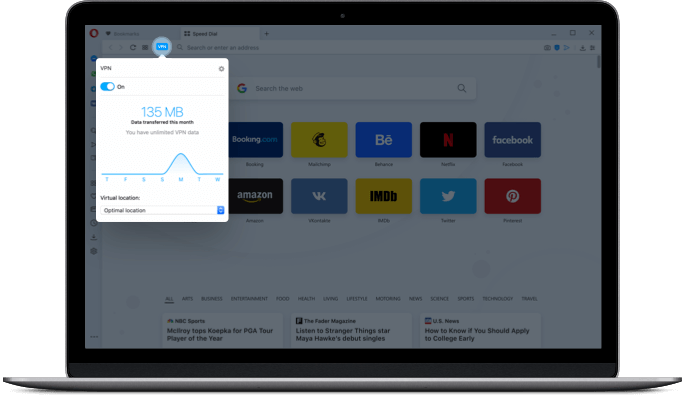Как пользоваться приложением vpn
Как начать пользоваться VPN на любом устройстве
В нашей необъятной стране всё любят блокировать. Если раньше блокировки ограничивались лишь сайтами, то теперь очередь дошла до мессенджеров. И пока мессенджеры уже блокируют, а VPN ещё только планируют запретить, я расскажу, зачем же нужны эти три буквы. Кроме этого, вы узнаете, как настроить VPN на любом устройстве бесплатно или платно. Как выбрать правильный VPN и почему это нужно сделать сейчас.
Что такое VPN?
В одном из своих постов я рассказывал подробно о том, как работает VPN и в чём разница между ним и Tor. Советую почитать, если хотите более подробно разобраться в вопросе.
VPN расшифровывается как Virtual Private Network (частная виртуальная сеть). Подключение к такой сети происходит поверх вашего обычного соединения с интернетом. Это означает, что для подключения к VPN-сети нужно иметь работающее соединение с интернетом. Основное различие между VPN и обычным подключением заключается в шифровании. Все данные, переданные по VPN, подвергаются шифрованию и по идее недоступны для просмотра третьим лицам.
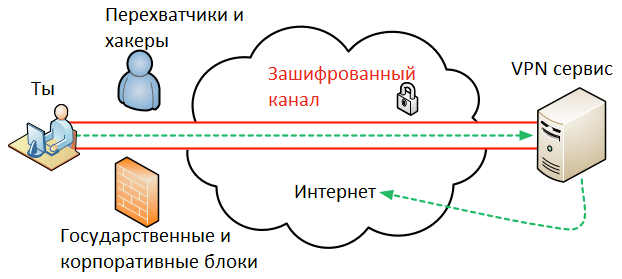 Как работает VPN
Как работает VPN
Предложение выше является правдой при правильном выборе VPN-провайдера. Поэтому не стоит устанавливать любые приложения, которые обещают анонимность и безопасность. Было много случаев, когда известный и популярный сервис сливал данные пользователей или вообще использовал их компьютеры для вирусных и DDoS-атак.
Зачем мне нужен VPN, если я не хожу на запрещённые ресурсы?
Для большинства из нас я составил список из пяти причин, которые доказывают, что VPN нужен всем:
- Доступ к заблокированным в стране ресурсам;
- Безопасность в публичных сетях;
- Безопасность в домашней сети;
- Защищённое соединение с друзьями;
- Анонимность.
Наиболее важными пунктами являются первый и пятый. В то время как люди, которых волнует анонимность, сами прекрасно разберутся, что да как. Остальным придётся читать статьи типа этой.
Блокировка доступа к определённым сайтам или приложения в интернете — не всегда плохо. Также не всегда блокировка идёт со стороны государства. Некоторые сервисы, как Spotify, просто не работают в России и сами ограничивают доступ для нас. Доступ к ресурсам может блокировать и сам интернет-провайдер по своим причинам. И, конечно же, государство может блокировать доступ к запрещённым в стране ресурсам.
Здесь я не буду обсуждать, правильно это или нет. И имеет ли вообще смысл такая блокировка. Важно понимать, что при блокировке одного ресурса, может быть случайно ограничен доступ к нескольким другим абсолютно легальным сайтам. Часто такие ошибки не замечает обычный посетитель сети. Но иногда под раздачу по ошибке попадают такие крупные ресурсы, как Google.
Отсюда легко сделать вывод, что VPN нужно иметь под рукой всегда. По крайней мере до тех пор, пока VPN не запретили тоже.
Как же выбрать VPN?
Выбрать VPN-сервис очень сложно. Неискушённый пользователь не видит разницы между сотнями различных программ (а она есть). Продвинутые пользователи сравнивают сервисы по таким параметрам, как анонимность, скорость доступа, хранение логов и многое-многое другое. Немного упростить задачу поможет эта таблица:
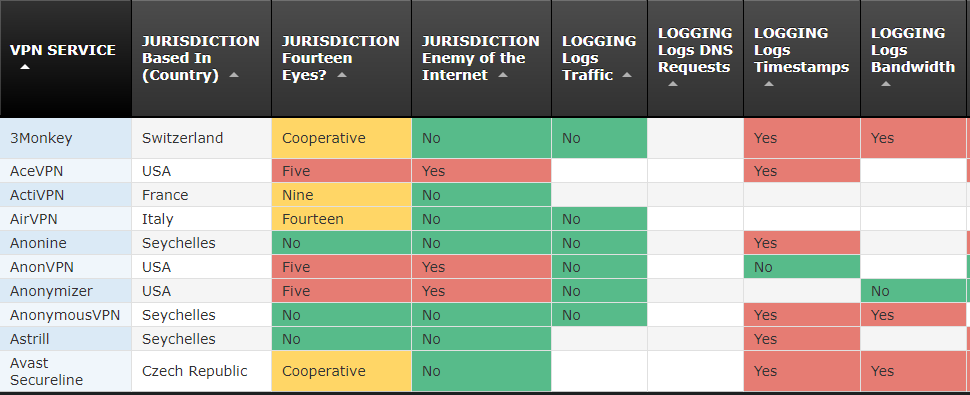 Подробное сравнение VPN
Подробное сравнение VPN
А вот такая таблица поможет выбрать VPN-провайдера по местонахождению их серверов.
Задроты могут фапать на табличку не один час. Здесь подробно сравнены практически все VPN-сервисы по самым важным для человечества параметрам: страна юрисдикции, уровень логирования, ограничения скорости, сотрудничество с большим братом.
Если вам лень, то я уже сделал всё за вас.
Запомните, от вашего устройства практически никак не зависит, какой VPN-сервис выбрать. Почти все VPN работают на всех платформах одинаково.
Установка в браузер
Если вам нужен VPN только для сёрфинга в интернете и доступ к заблокированным ресурсам в браузере, то можно вообще не ставить никаких программ и не шаманить с настройками.
Многие VPN-сервисы предлагают свои расширения для популярных браузеров. Их можно установить и использовать бесплатно, часто даже без регистрации в самом сервисе.
Например, RusVPN сделали бесплатные расширения для Google Chrome и Firefox.
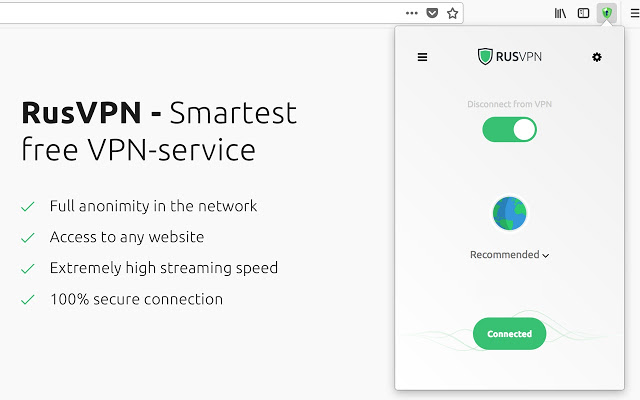
Такое расширение нужно просто установить в браузере, как и обычные расширения, и включить тумблер. После чего браузер начинает работать через VPN.
IVPN
Для любителей максимального набора «фишек» по анонимности и безопасности я рекомендую IVPN.
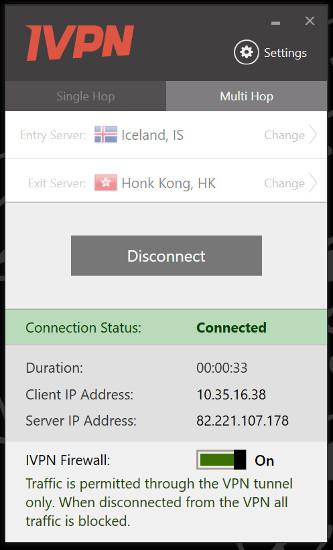 IVPN
IVPN
Разработчики гарантируют полную безопасность и анонимность (при правильном использовании). При этом скорость не ограничивается, но любителей торрентов здесь не жалуют. Безопасность гарантируется тем, что IVPN — члены организации EFF (Фонд электронных рубежей), а сама компания зарегистрирована на Гибралтаре и готова свалить оттуда при малейшем давлении на себя. На серверах не хранится никакая личная информация, которая может выдать пользователей. Поэтому при запросе от государства, им просто нечего будет предоставить. А ещё есть поддержка OpenVPN, а значит, VPN можно настроить на любом устройстве.
Но за такое удовольствие придётся заплатить $8.33 в месяц, что значительно дороже, чем у конкурентов.
Hotspot Shield
Hotspot Shield я рекомендую всем и с удовольствием. Это отличный компромисс для «домохозяек» между безопасностью и ценой.
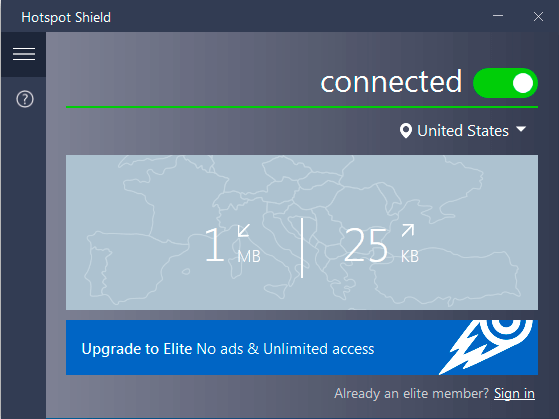 Hotspot Shield
Hotspot Shield
Среди достоинств программы:
- демократичные цены на лицензию (5 устройств);
- русский язык;
- кроссплатформенность;
- никаких ограничений по скорости и трафику, даже для торрентов;
- есть бесплатная версия.
В бесплатной версии вас ждёт реклама и «прослушка» трафика для показа этой рекламы. Но большинству плевать на это, смиритесь. В мобильной версии — это промо-ролик при включении соединения, а в браузере — баннеры от партнеров. Кроме этого, вы можете подключиться только к серверу в США.
А ещё программа может сама включать VPN-соединение (при работе с определёнными приложениями). Таким образом, вы можете работать через VPN со списком программ, а для остальных будет использоваться обычное соединение.
Платная версия стоит €6.99 в месяц или €139.99 за пожизненную лицензию. Здесь пока ещё можно купить пожизненную лицензию на 10 устройств за $69.99.
ZenMate
ZenMate — что-то среднее между двумя вариантами выше. Здесь в бесплатной версии вы получаете несколько серверов на выбор: Германия, Гонкконг, Румыния и США. Свобода выбора компенсируется ограничением по скорости подключения, но не трафику.
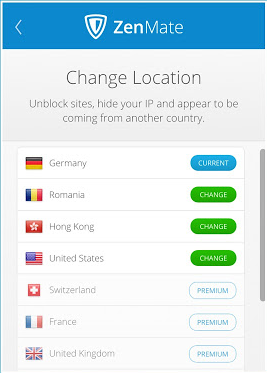 ZenMate
ZenMate
Платная подписка стоит 2 100 рублей в год.
Cargo VPN
Cargo VPN — защитит вашу конфиденциальность, а также даст неограниченный и безопасный доступ к любым сайтам.
- Максимальной защиты приватности
- Безопасность при подключении к публичным точкам доступа Wi-Fi в аэропортах и отелях
- Покрытие из более 70 регионов и более 1000 высокоскоростных серверов по всему миру
- Бесплатное подключение 5 устройств на одну учетную запись
- Личный статический IP/Личный Сервер
Как настроить VPN?
Как настроить VPN? Пожалуй, это самый бессмысленный вопрос из всех. Конечно, если речь не идёт о настройке OpenVPN или настройке на уровне роутера. Большинство VPN-клиентов на популярных платформах (Windows, Mac, Android, iOS) настраиваются так — скачал, установил, запустил. Честное слово, всё так просто! Не нужно копаться в настройках системы, вводить «магические» цифры и пароли. Просто установите программу! И хватит задавать мне этот вопрос. Серьёзно.
 Замер скорости при соединении через VPN
Замер скорости при соединении через VPN
Многие не хотят устанавливать VPN потому что боятся потерять в скорости соединения. Да, такая проблема может быть. Скорость может быть ограничена на бесплатных тарифах VPN-сервисов. А вот крупные VPN-провайдеры гарантируют соединение без потери скорости, но в этом случае придется оплатить подписку. С другой стороны, купить подписку на VPN я рекомендую в любом случае. Потому что бесплатные сервисы так или иначе пытаются «заработать» на своих пользователях. В этом случае страдает защищенность соединения, ваши личные данные или даже информация на устройстве.
При подключении к правильному VPN-сервису вы не ощутите заметного снижения скорости или увеличения потребления трафика.
Что теперь?
По большей части ничего. Установите нужный вам клиент на все устройства и радуйтесь жизни без ограничений, прослушки и слежки. Пользуйтесь любыми программами, ходите на любые сайты и будьте собой!
Инструкция: как пользоваться VPN на Андроид и IOS?
Виртуальные частные сети (VPNs) предназначены для безопасного и конфиденциального пользования интернетом, сохранения анонимности, доступа к заблокированным социальным сетям, а также безопасного пользования общественными Wi-Fi-сетями.
Чтобы начать пользоваться VPN-сервисами, вам необходимо хотя бы в общих чертах понять принцип их работы. В качестве примера рассмотрим приложение ExpressVPN – один из лучших сервисов подобного рода, предлагающий ряд полезных функций.
На старте

Большинство VPN-сервисов требуют регистрации с помощью вашего электронного адреса. Это касается и ExpressVPN. Некоторые сервисы, вроде PureVPN, отправляют вам имя пользователя и пароль, либо позволяют выбрать собственные. Большая часть VPN-приложений предлагает платные функции и поддерживает разные типы электронных платежей — от кредитных карт и Paypal, до биткойна и электронных кошельков.
Установка

ExpressVPN — приложение, которое совместимо с большинством устройств и операционных систем. Оно работает под управлением Windows, Mac, iOS, Android и BlackBerry OS, его несложно установить. Кроме того, в процессе установки оно позволяет настроить VPN-роутеры для систем на базе Linux, а также медиа- и игровых приставок. Существуют и браузерные расширения этого приложения для Chrome, Safari и Firefox.
ExpressVPN предлагает широкий список совместимых устройств и операционных систем, Но это же касается и всех прочих VPN-сервисов, которые можно обнаружить в сети. Большинство из их уже обзавелись версиями для iOS и Android, которые можно обнаружить в Google Play и Apple App Store.
Коннект с серверами

Как только вы скачали и установили приложение, вы сразу же можете начать пользоваться им – специально предусмотренная кнопка коннекта соединит вас с ближайшим сервером. Если вы хотите настроить VPN-доступ из какой-то конкретной страны, то здесь вам придётся разобраться с настройками. К примеру, для доступа к каталогу Netflix или BBC iPlayer вам понадобится и доступ к соответствующим американским либо британским серверам.
ExpressVPN автоматически подбирает для вас наиболее удобную локацию — сервер с максимально высокой скоростью и коротким временем ответа. Если вам нужно нечто специфическое, тапните по кнопке “Choose Location” и выберите из списка доступных серверов. В дальнейшем вы можете сформировать список любимых серверов, и они будут показываться вам на страничке Recommended.

VPN-сервисы, такие как PureVPN, предлагают выбор сервера, в зависимости от поставленной вами задачи. Вы сможете выбирать сервера из списка “Mode” и “Purpose” – определив необходимый вам режим и цель, соответственно.
Настройки и возможности

Настройки у каждого VPN-сервиса отличаются. ExpressVPN, к примеру, предлагает меню в левом верхнем углу, включающее тест скорости, помощь и диагностику. В разделе помощи вы можете, в числе прочего, проверить IP-адрес и пройти DNS Leak Test.
Кнопка Options открывает страницу настроек. Здесь вы обнаружите:
- General: общие стартовые настройки и некоторые полезные функции, вроде Network Lock, которая позволяет полностью разорвать интернет-соединение, если VPN-доступ по какой-то причине стал недоступен.
- Protocol: здесь вы можете выбрать протокол безопасности из OpenVPN (UDP и TCP), L2TP/IPSec, PPTP и SSTP are available. Или же, как вариант, выбрать Automatic, и тогда прогпамма сама определит лучший протокол из возможных.
- Browsers: эта опция работает в приложениях для Windows и Mac OS, предлагая выбрать браузерные расширения для просмотра вChrome, Firefox и Safari.
- Advanced: возможность установки защиты IPv6 и выбора DNS-серверов ExpressVPN.
Большинство VPN-сервисов предлагают выбор VPN-протокола. Мы рекомендуем выбирать OpenVPN — он предоставляет лучшее сочетание скорости и безопасности.
Какой же VPN выбрать?

Все VPN-сервисы предлагают массу опций и возможностей, а приложений такого рода существует настолько много, что сделать выбор довольно сложно.
- Платные или бесплатные. Зачастую, платные VPN-приложения предлагают гораздо больше возможностей. Они лишены рекламы и более безопасны. Если безопасность для вас имеет решающее значение – лучше обратиться именно к ним.
- Приватность. Лучшие VPN-сервисы не оставляют следов и логов. Это касается, к примеру, ExpressVPN, NordVPN и IPVanish. Некоторые всё же хранят логи, и здесь решение принимать вам, в зависимости от того, насколько для вас это критично.
- Расположение VPN. Это ключевой момент – ведь многое зависит от безопасности самих сетей в выбранной стране. ExpressVPN базируется на Британских Виргинских островах, а IPVanish, к примеру в США.
- Безопасность. Этот параметр напрямую зависит от опций выбранного вами сервиса. SaferVPN, например, предлагает специальную функцию Kill Switch, ExpressVPN добавляет защиту IPv6 и DNS, NordVPN обеспечивает специальные сервера, Double VPN и ещё несколько полезных опций.
- Доступ. Не все VPN-сервисы предоставят вам нужный доступ. Если ExpressVPN и NordVPN позволяют просматривать базы Netflix U.S., то IPVanish — нет. SaferVPN предлагает только одну локацию для P2P, тогда как TunnelBear вообще не обеспечивает такой возможности.
- Использование. Практически все эти сервисы просты в использовании. SaferVPN — один из самых простых и доступных, а вот с настройками PureVPN придется разбираться – в нём очень много серверов и режимов.
- Цена. Этот фактор немаловажен. ExpressVPN — недешёвое приложение, а, к примеру, SaferVPN в этом плане гораздо более привлекательно. В любом случае, вопрос актуальности цены для себя вы определяете сами.
Все упомянутые в статье VPN-приложения хороши по-своему. Безусловно, наиболее удобным, быстрым и безопасным выглядит ExpressVPN, его можно отнести к high-end-приложениям, но это касается и его цены. NordVPN, PureVPN, SaferVPN и IPVanish также заслуживают внимания, являясь более доступными.
Что такое VPN, для чего он нужен и как пользоваться?
Раньше государство имело довольно посредственное представление об интернете, поэтому никак юридически не мешало пользователям. Сегодня, гуляя по мировой паутине, все чаще можно встретить фразу: «Этот сайт внесен в реестр запрещенных» или «Ваш провайдер заблокировал доступ».

Так вот, если вы хотите вернуть полную свободу действий в интернете и приобрести еще один уровень защиты, то вам непременно нужно ознакомиться с технологией виртуальных частных сетей – VPN.
VPN: термин и принцип работы
Virtual Private Network (VPN) – название технологии, обеспечивающей создание и наложение одной или нескольких сетей поверх любой другой сети пользователя.
А теперь, как именно работает VPN. Ваш компьютер имеет определенный IP-адрес, который блокирует доступ к определенным сайтам. Вы включаете технологию VPN посредством какой-нибудь программы или расширения. VPN меняет ваш адрес на адрес из сервера иной страны (например, Голландии или Германии).
Далее, создается защитное соединение, блокировать которое невозможно со стороны провайдера. В итоге – вы получаете защищенный протокол, по которому можно беспрепятственно посещать любые сайты интернета, причем совершенно анонимно.
Структура и разновидности технологии
Вся технология работает в два слоя. Первый – это внутренняя сеть, второй – внешняя. Когда вы подключаетесь к технологии, система идентифицирует вашу сеть, а уже после отправит запрос на аутентификацию. Данная технология очень похоже на авторизацию в какой-нибудь социальной сети, только здесь все проводится через защищенные протоколы и без участия провайдера.
Сами виртуальные сети также подразделяются на несколько категорий. Главная классификация идет по степени защиты, то есть пользователь может использовать и платные VPN, и бесплатные.
Разница между ними заключается в защищенном соединении. Например, системы с подпиской дадут вам защищенные протоколы, типа PPTP, IPSec и другие. В то время, как бесплатные VPN чаще дают только «доверительные» каналы. То есть ваша сеть само по себе должна быть сильно защищена, а VPN только усилит уровень защиты.
Подписка на платные VPN не превышает и 10 долларов в месяц, но нужна она далеко не каждому пользователю. Для обычных задач нет смысла приобретать Premium-аккаунты, вполне хватит и стандартных возможностей.
Причины использования VPN
Пользоваться технологией VPN необходимо каждому пользователю, и вот почему:
- Защита данных. Особенно подходит тем пользователям, кто любит подключиться к «халявному» соседскому Wi-Fi-соединению, а потом обнаружить, что данные о его карте были украдены. К таким ситуациям относятся и посиделки в кафе и вообще в любых точках с бесплатным Wi-Fi.
- Полная анонимность. Когда вы открываете новую вкладку с сайтом – это действие будет отображаться на сервере провайдера, так что ваше путешествие по интернету может отследить любой сотрудник компании. Включив VPN, вы скроете историю своих просмотров или посещений, так как вы используете иной IP-адрес.
- Возможность серфинга в интернете без препятствий. Букмекерские конторы, интернет-казино, торренты, форумы, сайты для взрослых – все «подполье» интернета вновь доступно для вас, все, как в былые времена.
- Использование зарубежных ресурсов. Это, конечно, вряд ли, что вы будете использовать англоязычные сервисы, типа hulu.com, но все равно – полноценный доступ ко всем популярным сайтам всего мира вам обеспечен.
Как пользоваться VPN на компьютере?
Рассмотрим ситуацию, когда мы пользуемся обычным браузером и хотим посетить заблокированные сайты. В данной ситуации можно пойти двумя путями:
- установить VPN-клиент (программу) на ПК;
- добавить расширение для браузера через Webstore.
Что первый, что второй вариант – они легко реализуются, но для полной картины рассмотрим и тот, и другой.
Так же можно использовать бесплатный, встроенный VPN в браузере Opera.
Чтобы установить VPN-клиент, необходимо скачать программу в интернете, например, «Betternet». Запускаем установочный файл и устанавливаем клиент. Запускаем его, нажимаем: «Connect» и все. Проблема в том, что программа автоматически выдает нам рандомный IP-адрес, и мы не можем выбрать страну, зато при нажатии всего одной кнопки мы уже используем VPN. И еще один минус – это необходимость постоянно запуска программы, впрочем, некоторые клиенты имеют возможность одновременного запуска с ОС.
Второй способ – это добавления расширения. Здесь минус в том, что, чаще всего, требуется регистрация для пользования, плюс, расширения имеют свойства «вылетать». Зато расширение использовать намного проще – кликаешь по иконке в браузере, выбираешь страну и profit. На данный момент существуют тысячи подобных программ, можете выбрать любую из них, например, «Hotspot Shield». Добавьте расширение в браузер, пройдите регистрацию и больше никаких технических моментов не будет.
Например, вот так работает расширение ZenMate VPN в браузере:

О VPN расширениях для разных браузеров мы писали в статье: VPN для Chrome, Opera, Firefox и Яндекс.Браузера.
Как пользоваться VPN на мобильных устройствах?
Мы рассмотрим те устройства, что имеют на борту популярные ОС, например, iOS или Андроид.
Использование VPN на смартфонах или планшетах тоже реализуется довольно просто, а именно – через мобильные приложения. Проблема в том, что некоторые программы требуют root-прав, а это дополнительные заморочки, плюс, возможность превращения телефона в «кирпич». Так что ищите те программы, которые не требуют от вас root-прав. На Android, например, это OpenVPN, а на iOS – это Cloak. Так же на iPhone и iPad можно использовать бесплатный и проверенный Opera VPN для iOS. Я сам им иногда пользуюсь, отлично работает.

Технология загрузки очень проста: скачиваем приложение из Play Market или AppStore, устанавливаем его на свой девайс. Далее, активируем VPN, выбираем профиль (откуда, получим IP-адрес), далее, проводится соединение и на этом все. Теперь вы гуляете по интернету через VPN, о чем вам и сообщит используемое приложение.
Теперь вы понимаете, как реализована технология VPN-соединений, и теперь ваше пребывание в сети станет более безопасным, анонимным, а главное – доступным и неограниченным.
Для чего нужен VPN и как им воспользоваться
VPN — это аббр. Virtual Private Network, что в переводе означает «виртуальная частная сеть», которая существует для обеспечения конфиденциальности пользователей. С ее помощью, при выходе в Интернет можно скрыть своё местоположение, зашифровать данные, получить доступ к территориально заблокированному контенту, находиться в сети анонимно. Итак, как работает VPN? Как использовать эту технологию в Windows?
Что такое VPN
Итак, VPN – это технология, которая основана с целью защиты конфиденциальности пользователей. Она реализует зашифрованное интернет-соединение поверх обычного интернет-соединения, которое предоставляет провайдер. Разнообразные корпорации и организации используют VPN-сети для удалённого доступа своих сотрудников к той или иной информации, которая может составлять коммерческую тайну или просто нежелательной для утечки на сторону. VPN надёжно защищает данные от хакерских атак, слежки спецслужб, прочего несанкционированного доступа или нежелательного доступа самого провайдера. Отдельным пользователям VPN может понадобиться в силу разных причин как то: журналистская или политическая деятельность; любая иная деятельность, вызывающая конфликт с властями или разными корпорациями; причастность к большому бизнесу, шоу-бизнесу или элитному кругу социума; наличие в силу иных причин недоброжелателей. Если наше исходящее интернет-подключение не защищено, весь исходящий трафик может быть перехвачен злоумышленниками, а наш IP-адрес – отслежен властями. Хочет того наш провайдер или нет, но он обязан по запросу определённых госорганов выдать наше местонахождение по нашему IP.
VPN-технология создает на базе нашего интернет-подключения отдельно защищённое соединение, называемое туннелем. Наш исходящий трафик шифруется и попадает не напрямую к конечному серверу, а по туннелю через сервер-посредник – VPN-сервер. Ни провайдер, ни злоумышленник не смогут получить доступ к данному трафику, а если даже и получат, то не расшифруют его. Дешифратор трафика есть только у нас и у VPN-сервера.

При использовании VPN на выходе соединения отображается не наш реальный IP-адрес, а IP VPN-сервера. С VPN можно пользоваться Интернетом в публичных местах, не боясь перехвата логинов, паролей и прочих конфиденциальных данных. Можно постить в сети различного рода информацию, не боясь вычисления авторства по IP-адресу. Можно посещать запрещённые в стране сайты, ограниченные в отдельных странах допуском только своих жителей, смотреть территориально заблокированные видео на YouTube.
Как использовать VPN
Технология VPN реализуется за счёт своих ресурсов больших компаний, обычные же пользователи могут прибегнуть к услугам аренды VPN-сервера от провайдера, ещё проще – к услугам VPN-сервисов. Для подключения к корпоративным VPN-сетям и арендованным VPN-серверам в ОС Windows есть специальный функционал создания VPN-подключения.

Он работает по принципу создания обычного нового сетевого подключения, но при его настройке необходимо указать адрес VPN-сервера, тип VPN-подключения, данные авторизации в профиле поставщика VPN и, возможно, прочую информацию. Однако для обычных целей можно использовать и более простой механизм подключения к VPN – с использованием программного обеспечения от разных VPN-сервисов. Это ПО уже настроено на подключение к нужным VPN-серверами.
Таким ПО являются расширения для браузеров и программы для Windows. Если VPN-подключение нужно только для веб-сёрфинга, его можно сделать только в браузере. VPN-программы используются для работы на системном уровне – если нужно, чтобы выход в Интернет проходил через VPN-сервер при работе и браузера, и любого прочего ПО, взаимодействующего с сетью.
Услуги VPN-сервисов бывают бесплатными и платными. Есть очень много хороших бесплатных сервисов, но, как правило, бесплатное VPN-подключение проигрывает в скорости интернета платному и весьма ограничено возможностью выбора стран для подмены IP-адреса. А последний фактор важен для тех, кому нужно получить доступ к контенту, открытому только внутри какой-то определённой страны.
Рассмотрим ниже несколько способов работы с VPN.
VPN-расширения для браузеров
VPN-расширения на данный момент есть двух типов – универсальные, реализующие подключение к любым сайтам в окне браузера, и для отдельных сайтов. Последние обычно бесплатные и обеспечивают комфортный доступ к определённым сайтам, заблокированным в отдельных странах. Например, для заблокированных в Украине сайтов Webmoney, Одноклассники, ВК, Яндекс, Mail.Ru Kaspersky.Ru, Drweb.Сom в магазинах Google Chrome и Mozilla Firefox есть расширение VK VPN. Устанавливаем его и можем заходить на заблокированные сайты через реализуемый расширением VPN. На сайты не из числа перечня поддержки расширения будем заходить через наше обычное интернет-подключение.

Универсальных бесплатных расширений в магазинах браузеров полно. Вводим в поисковик по магазину запрос «VPN» и получаем их перечень.

Но часть их будут условно-бесплатны. Одно из реально честных бесплатных и годных расширений для Chrome и Firefox — Touch VPN. Оно встраивает свою кнопку на панель инструментов браузера. При её нажатии можем либо сразу включить VPN нажатием на «Connect», либо прежде выбрать страну VPN-сервера нажатием на выпадающий перечень «Best Choice».

Стран предлагается нам только семёрка, но как для бесплатного инструмента это уже хорошо.

Кроме реализации VPN-соединения, расширение может предложить дополнительные возможности будь то: блокировка рекламы (Ad blocker), блокировка трекеров и куки (Trackers blocker и Cookies blocker), блокировка опасного ПО (Malware blocker). Для прекращения VPN-соединения на панели расширения жмём кнопку «Stop».

Touch VPN позволяет включать VPN избирательно для сайтов. В меню расширения есть пункт «Exclude websites» — это стоп-лист для сайтов. Доступ к сайтам, адреса которых внесены в стоп-лист, будет осуществляться не через VPN, а через обычное интернет-подключение.

VPN-программы для Windows
Выбор бесплатных VPN-программ для Windows гораздо скуднее выбора расширений в магазинах Chrome и Firefox. Точнее, не то, что скуднее, практически все программы VPN-сервисов, реализующие подключение на уровне системы Windows – это платные продукты. Правда, многие из них с триал-сроком использования, либо предлагают VPN-доступ бесплатно с ограничивающими условиями по типу урезанного объёма трафика или рабочего времени. Один из таких продуктов — это UWP-приложение TouchVPN для Windows 10, оно реализует VPN-подключение по тому же принципу и в таком же интерфейсе, как и рассмотренное выше браузерное расширение. Только в перечне стран подмены IP увидим на одну страну больше.

Бесплатная версия программы Hotspot Shield создает VPN-защиту только в рамках ежедневного лимита исходящего трафика 500 Мб. При активном подключении в окне программы будет отображаться информация об использованном по факту объёме трафика.

Выбор стран подмены IP в бесплатной версии недоступен.
В числе других программ для реализации VPN: ZenMate, CyberGhost VPN, Hide.Me VPN, VPN Unlimited, Surfshark VPN, PureVPN, Speedify, Private Tunnel, TunnelBear и пр.
VPN-компонент в составе антивирусов
Услуги VPN-подключения предоставляют многие антивирусные продукты. Это могут быть отдельные программы или компоненты, входящие в сборку функциональных модулей антивируса – например, Avira Phantom VPN, Panda VPN, Avast SecureLine VPN. Если в составе используемого антивируса как минимум опционально предусмотрен компонент VPN-сервиса, можно далеко не ходить и использовать такой компонент. Но подобного рода компоненты, как правило, платные. Avira Phantom VPN, например, предусматривает возможность бесплатного VPN-подключения, но исключительно в удушающих по сути условиях использования 500 Мб исходящего трафика в месяц и без возможности выбора стран подмены IP.

Avast SecureLine VPN предусматривает бесплатное использование всех возможностей только в 7-дневный тестовый период.

На этом пожалуй все. Увидимся на следующих страницах блога. А пока.. Пока.